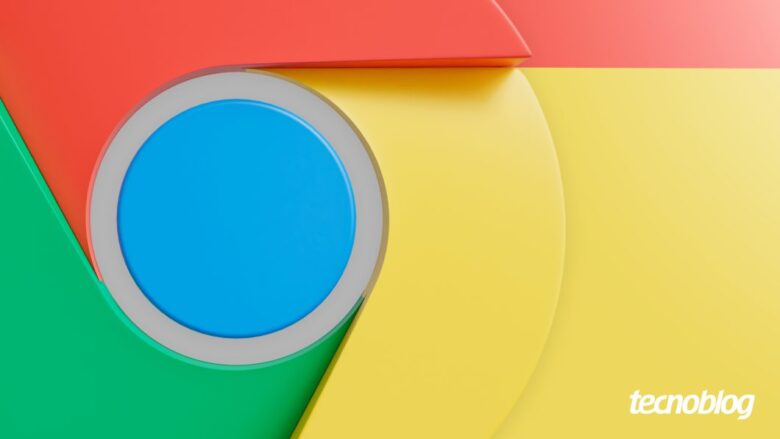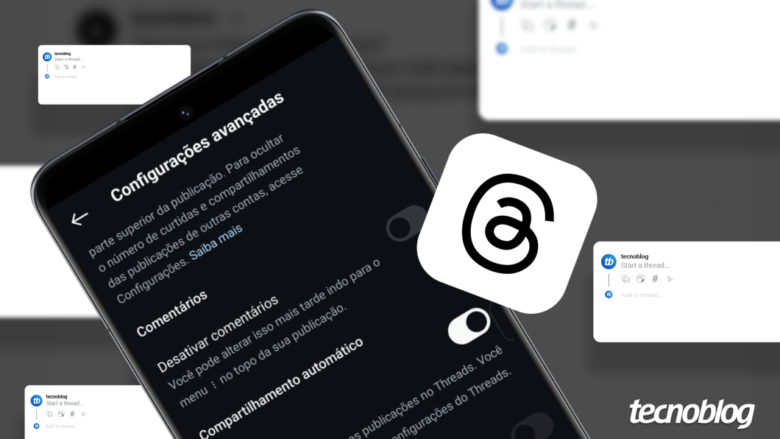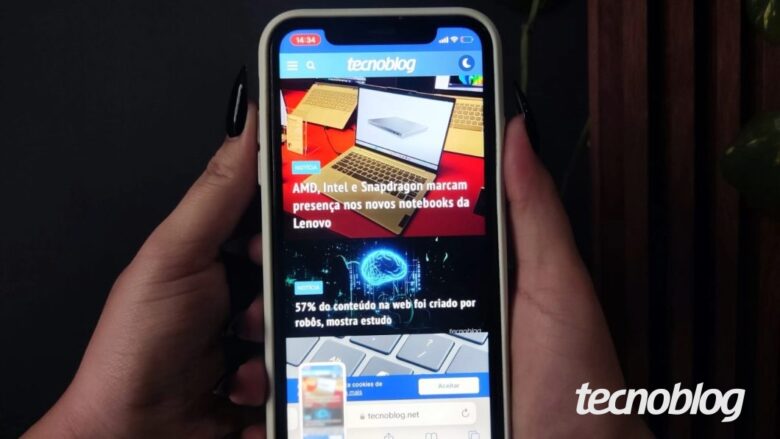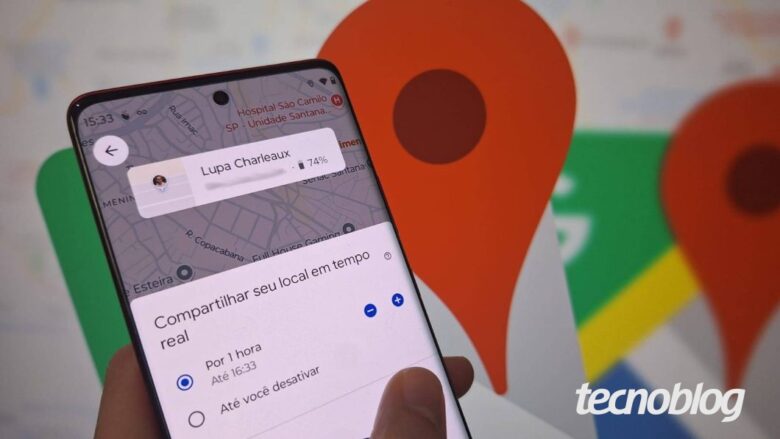Android 15: notificações deverão sincronizar entre vários aparelhos
Android 15: notificações deverão sincronizar entre vários aparelhos
Android 15 (imagem: reprodução/Google)
O Android 15 pode passar a sincronizar as notificações de diferentes dispositivos. Com isso, você poderia limpar ou abrir uma notificação no seu celular e ela seria removida imediatamente do seu tablet. Até o momento, apenas os celulares Pixel possuem o Android 15, mas eles não ganharam essa funcionalidade.
O código para esse recurso foi encontrado pelo jornalista Mishaal Rahman, do Android Authority. Rahman é conhecido por minerar os códigos do Android para descobrir novidades do sistema operacional. A funcionalidade aparece na última atualização trimestral do Android 15 beta.
Adeus às notificações repetidas
Se você possui um tablet e um celular (ou mais de um celular), pode acabar usando aplicativos idênticos nos dispositivos. Por exemplo, o YouTube. Se você recebe notificações de vídeos novos de algum canal, verá o aviso no celular e no seu tablet — mas precisa tirá-la de um deles mesmo que já tenha aberto ou visto o vídeo.
Android quer sincronizar as notificações entre os dispositivos (Imagem: Lupa Charleaux/Tecnoblog)
Com essa ferramenta, ao clicar na notificação do vídeo novo no celular, o Android 15 limpará a notificação no outro dispositivo. Assim você não terá o trabalho de remover esse aviso no tablet ou outro celular. Mais do que ganhar tempo, essa novidade ajudará o usuário a ser notificado quando realmente algo novo surgir.
Como explica Rahman, a sincronização de notificações está presente no menu Notificação, localizado na Configuração do dispositivo. Pelo que sabemos até agora, o código parece dar opção de ativar ou não a sincronização — deixando que o usuário escolha que a notificação não seja removida.
Recurso chega para todos os Androids?
O jornalista aponta ainda que não sabe se o recurso será liberado para todo o ecossistema Android —pode ser que o Google deixe exclusivo para o Pixel. Porém, não faz muito sentido a big tech restringir a sincronização para os seus dispositivos.
Apesar de ter tablets, celulares e relógios, os aparelhos do Google não são vendidos em todo o mundo — basicamente a Europa, Estados Unidos e alguns países da Ásia recebem os smartphones Pixel. E a produção é limitada quando comparada às outras fabricantes.
Assim, a maioria dos usuários do Android (clientes da Samsung, Xiaomi, Oppo), ficariam sem essa ótima funcionalidade.
O Android 15 já foi lançado para os celulares da linha Pixel 9. Nos próximos meses, a Samsung deve trazer para o Brasil a One UI 7, sua interface baseada na nova versão do Android.
Com informações: The Verge
Android 15: notificações deverão sincronizar entre vários aparelhos
Android 15: notificações deverão sincronizar entre vários aparelhos
Fonte: Tecnoblog